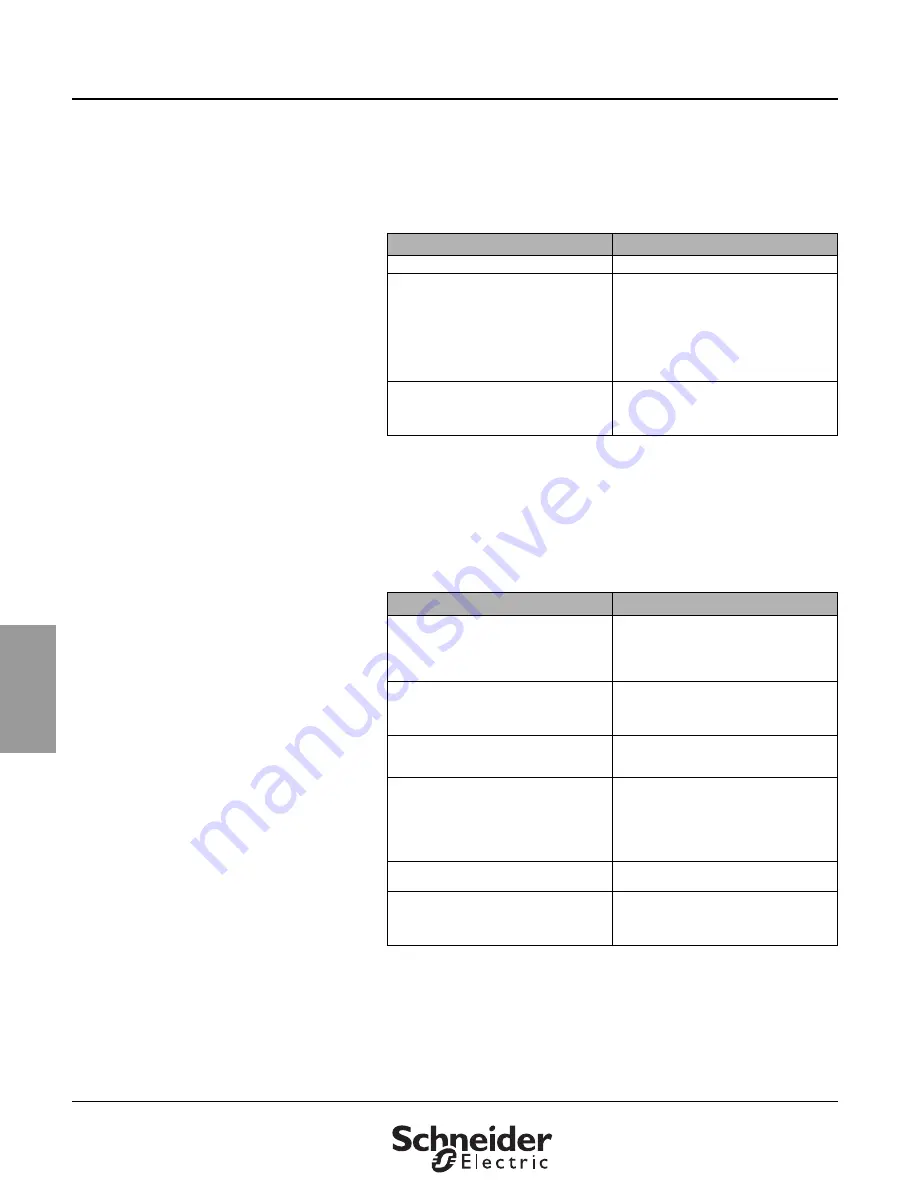
PowerLogic™ Ethernet Gateway
63230-319-204A2
Handbuch
12/2008
DE
U
T
S
C
H
Elektrisches Gerät sollte stets von qualifizierten Elektrikern installiert, betrieben und
gewartet werden. Schneider Electric übernimmt keine Verantwortung für jegliche
Konsequenzen, die sich aus der Verwendung dieses Gerãts ergeben könnten.
Schneider Electric
Power Monitoring and Control
295 Tech Park Drive, Suite 100
LaVergne, TN 37086 USA
Tel: +1 (615) 287-3400
www.powerlogic.com
© 2008 Schneider Electric.
Alle Rechte vorbehalten.
FIRMWARE
Die Firmware der EGX-Geräte kann mit FTP (File Transfer Protocol)
aktualisiert werden. Das neueste Firmware-Update finden Sie auf der
Website www.powerlogic.com, oder fragen Sie Ihren zuständigen
Vertriebsmitarbeiter.
Firmware-Version feststellen
Neue Firmware herunterladen
Gehen Sie zur Website www.powerlogic.com, und klicken Sie auf die
Firmware-Datei, die Sie herunterladen wollen.
Wenn Sie keinen Benutzernamen und kein Kennwort haben, befolgen Sie
die Anweisungen auf der Website.
Firmware-Datei aktualisieren
Maßnahme
Ergebnis
1. Melden Sie sich beim EGX an.
Einblendung der EGX-Startseite
2. Suchen Sie die Firmwareversion in der
unteren linken Ecke der Seite.
HINWEIS: Wenn Sie sich nicht beim EGX
abgemeldet haben, müssen Sie die
Website durch Drücken von F5
aktualisieren, um die aktualisierte
Firmware-Versionsnummer angezeigt zu
bekommen.
Feststellung der Firmwareversion des EGX
3. Alternativ können Sie auf Diagnose >
Statistik klicken, um die Firmwareversion
im Abschnitt „Gateway-Informationen“ zu
finden.
Alternative Feststellung der Firmwareversion
des EGX
Maßnahme
Ergebnis
1. Starten Sie den Internet Explorer, geben
Sie ftp:// und die IP-Adresse des EGX in
das Adressen-Textfeld ein
(z. B. ftp://169.254.0.10) und drücken Sie
die Eingabetaste.
Einblendung des Dialogfelds Log On As
(Anmelden als)
2. Geben Sie in die Textfelder den
Benutzernamen Administrator und das
Administratorkennwort ein und klicken Sie
auf Log On (Anmelden).
Eröffnung einer FTP-Sitzung mit dem EGX
3. Suchen Sie die gespeicherte Firmware-
Datei auf Ihrem Computer, markieren Sie
sie und drücken Sie STRG + C.
Kopieren der Firmware-Datei in die
Zwischenablage
4. Rechtsklicken Sie im Internet Explorer-
Fenster und klicken Sie auf Einfügen.
HINWEIS: Anstelle des Kopierens und
Einfügens der Firmware-Datei können Sie
die Firmware-Datei im Internet Explorer
auch ziehen und ablegen (Drag & Drop).
Kopieren der Firmaware auf das EGX, danach
Neustart des EGX
5. Schließen Sie das Internet Explorer-
Fenster.
Schließen von Internet Explorer und Beenden
der FTP-Verbindung zum EGX
6. Um zu kontrollieren, ob die Firmware-
Version erfolgreich aktualisiert wurde,
befolgen Sie die Schritte unter „Firmware-
Version feststellen“ auf Seite 77.
Überprüfung der aktualisierten Firmware-
version
















